win10系统下ping命令的基本使用方法
win10系统下ping命令的基本使用方法介绍:我们经常会说“ping一下某机器,看是不是开着”、不能打开网页时会说“你先ping网关地址192.168.1.1试试”。它通过发送ICMP ECHO_REQUEST数据包到网络主机(send ICMP ECHO_REQUEST to network hosts),并显示响应情况,这样我们就可以根据它输出的信息来确定目标主机是否可访问(但这不是绝对的)。有些服务器为了防止通过ping探测到,通过防火墙设置了禁止ping或者在内核参数中禁止ping,这样就不能通过ping确定该主机是否还处于开启状态。
ping命令是个使用频率极高的网络诊断工具,在Windows、Unix和Linux系统下均适用。它是TCP/IP协议的一部分,用于确定本地主机是否能与另一台主机交换数据报。根据返回的信息,我们可以推断TCP/IP参数设置是否正确以及运行是否正常。需要注意的是,成功与另一台主机进行一次或两次数据报交换并不表示TCP/IP配置就是正确的,必须成功执行大量的数据报交换,才能确信TCP/IP的正确性。下面给大家讲讲win10系统下ping命令的基本使用方法。
访问:
win10系统下ping命令的基本使用方法:
首先用快捷键win+R调出运行命令框,输入cmd,点击确定,会弹出DOS窗口。

ping命令的应用格式:①ping+IP地址或主机域名;②ping+IP地址或主机域名+命令参数;③ ping+命令参数+IP地址或主机域名 。注意,“+”要换成空格!当我们使用第①种格式时,默认只发送四个数据包。例如,我们来ping一下www.baidu.com这个地址,如下图所示。119.75.217.109便是百度的其中一台主机的地址;bytes表示发送数据包的大小,默认为32字节;time表示从发出数据包到接受到返回数据包所用的时间;TTL表示生存时间值,该字段指定IP包被路由器丢弃之前允许通过的最大网段数量。
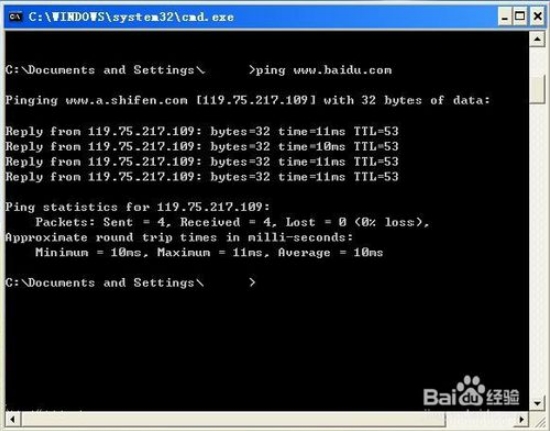
通过添加命令参数,我们可以改变数据包发送次数、字节大小等等。在DOS窗口中,输入ping /?(注意,ping后面有一个空格,不可省略),或者直接输入ping加一个空格。敲击回车键,会显示出ping命令的帮助说明。在XP系统下,帮助说明是英文的,我们可以看一下win7系统下的中文说明。
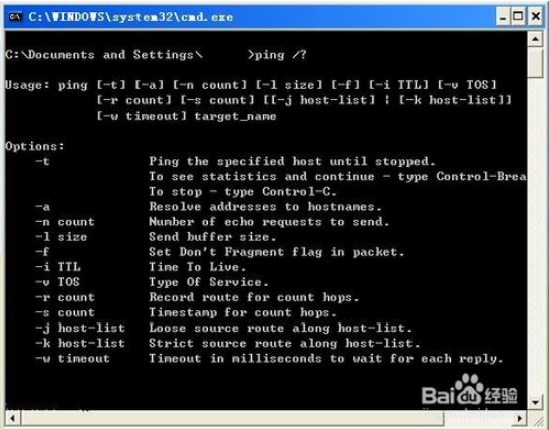

我们常使用的命令参数是-t、-a、-n conut、-l等几项。下面简单介绍几个参数的使用方法。
-t表示不间断向目标地址发送数据包,直到我们强迫其停止,如图上。若要查看统计信息并继续发送数据包,则按下Ctrl+Break组合键,如图中。若要终止发送数据包,则按下Ctrl+C组合键,如图下。
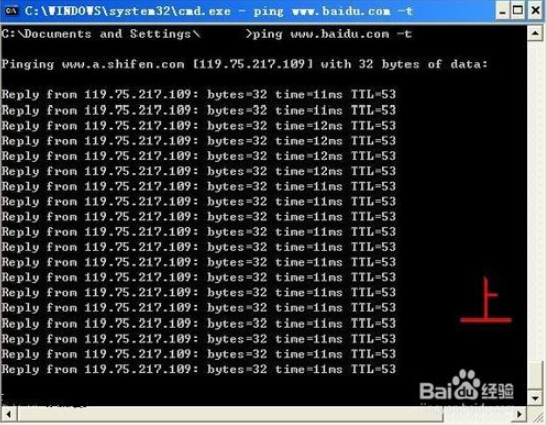
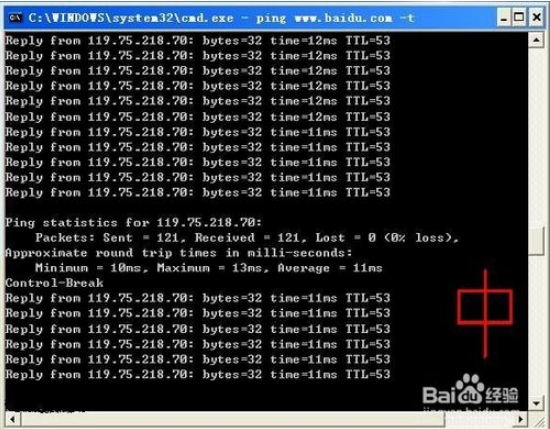
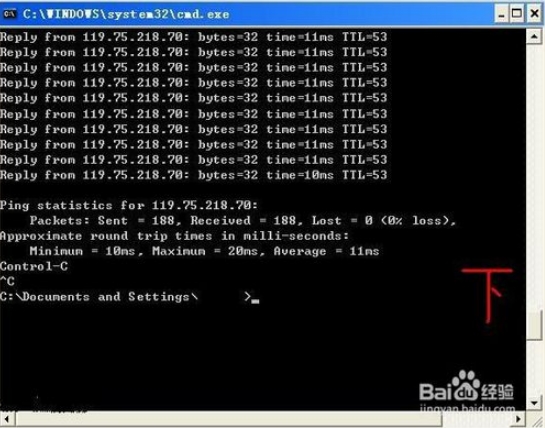
-n定义向目标地址发送数据包的次数。如果-t和-n两个参数一起使用,ping命令将以放在后面的参数为准,比如“ping IP -t -n 10”,虽然使用了-t参数,但并不是一直ping下去,而是只ping 10次。
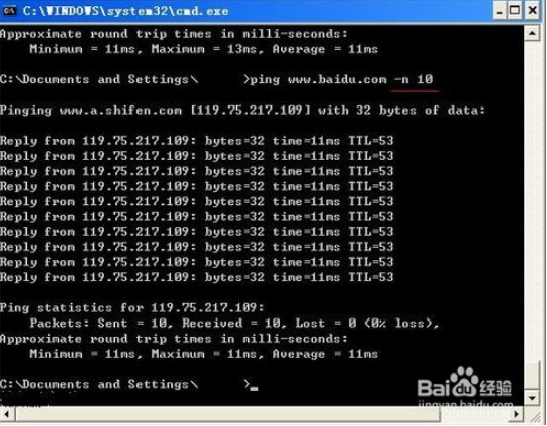
-l定义发送数据包的大小,默认情况下是32字节,利用它可以最大定义到65500字节。
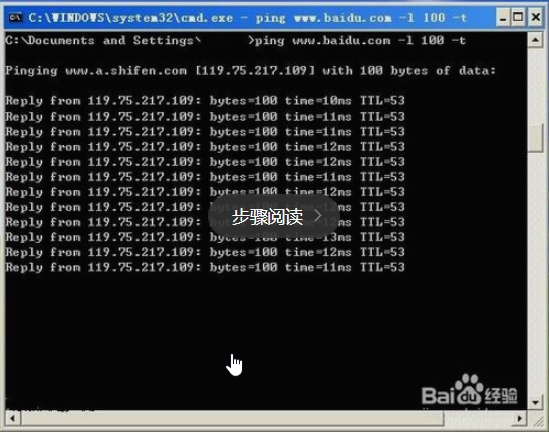
其他命令参数的含义和使用方法均可参见步骤三中的说明,在这里不再一一介绍。
注意:linux下的ping和windows下的ping稍有区别,linux下ping不会自动终止,需要按ctrl+c终止或者用参数-c指定要求完成的回应次数。










 苏公网安备32032202000432
苏公网安备32032202000432